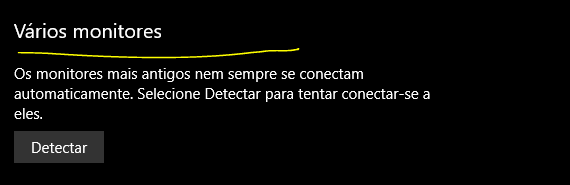-
Posts
151 -
Cadastrado em
-
Última visita
Tipo de conteúdo
Artigos
Selos
Fabricantes
Livros
Cursos
Análises
Fórum
Tudo que MGandalf postou
-

Quanto cobrar por um serviço de troca de teclado de notebook?
MGandalf respondeu ao tópico de MGandalf em Estudos e mercado de trabalho
Como ainda não tinha feito esse tipo de troca (Teclado embutido), fiquei em dúvida se o preço que eu cobrava para fazer estava justo. Obrigado! De fato, concordo com você. Sou iniciante nesse mercado, porém isso não significa que eu não estudo todos os dias para não cometer erros, principalmente em computadores de clientes. Procuro me dedicar sempre, afinal um bom serviço gera recomendações e clientes satisfeitos que retornarão. Fazia serviço apenas para amigos, familiares e pessoas que eles me recomendavam, mas decidi ir mais a fundo nisso, tanto em estudos como em divulgação do trabalho. -
Boa noite. Comecei a trabalhar com assistência de notebooks ano passado e essa semana surgiu um serviço para troca do teclado de um notebook. Porém o teclado não é de fácil remoção (pela frente) eu teria que remover toda a placa-mãe e outros componentes do notebook. O teclado é embutido (aqueles que tem as presilhas de plástico que eu teria que derreter com ferro de solda para trocar). Gostaria de pedir algumas opiniões de quanto cobrar pelo serviço, já que até então só fiz troca de teclados que eram removidos pela parte da frente. Desde já obrigado.
-

Compatibilidade de peças, e possível limitação.
MGandalf respondeu ao tópico de marceloft01 em Montagem e upgrade de computadores de mesa
@marceloft01 Sim. Apenas a RAM que ficará limitada e rodará a 2666Mhz -

Compatibilidade de peças, e possível limitação.
MGandalf respondeu ao tópico de marceloft01 em Montagem e upgrade de computadores de mesa
Como a memória tem uma frequência maior que a do processador e placa-mãe, ela não vai trabalhar em alto desempenho. Ela vai trabalhar em 2666MHz. Quanto ao Core i7-10700F ela vai trabalhar em 2933 MHz. Compensa mais você trocar a memória se você ainda não tiver ela. -

Recomendação de fonte para i3 7100 + GT 1030.
MGandalf respondeu ao tópico de nicolaskraz em Fontes e energia
@nicolaskraz Qual é a fonte que você está usando atualmente? Editado: Aqui uma calculadora de potencia pra saber quantos Watts você precisa Mas eu recomendo sempre de 400w-500w , da Corsair ou Mancer (porque aí dá pra setups futuros, caso você atualize) https://www.coolermaster.com/br/pt-br/calculadora-potencia/ -

Não consigo configurar 2 monitores Win 10
MGandalf respondeu ao tópico de MGandalf em Monitores de vídeo
@.isuX Acho uma compra mais segura o adaptador DVI , porque ainda tem uma chance de não funcionar se eu colocar um na placa de vídeo e o outro no onboard. Mas mesmo assim, obrigado! -

Não consigo configurar 2 monitores Win 10
MGandalf respondeu ao tópico de MGandalf em Monitores de vídeo
@Eder Neumann Só ratificando no PCIe é o HDMI que estava conectado, não tem saída VGA na placa de vídeo. Quando eu fiz esse procedimento eu coloquei "Estender" -

Placa de video não da vídeo
MGandalf respondeu ao tópico de Lucas Rodrigues Da Costa em Placas de vídeo
@Lucas Rodrigues Da Costa Já instalou os drivers da placa de vídeo? Sua fonte é compatível? (Manda a configuração completa) Aconselho você remover a placa de vídeo limpar os contatos e slot com uma borracha escolar e pincel ou álcool isopropílico e encaixar de novo. -

Não consigo configurar 2 monitores Win 10
MGandalf respondeu ao tópico de MGandalf em Monitores de vídeo
@GusTec Infelizmente não tem, só o cabo VGA mesmo que sai de dentro do monitor Também teria a opção de pegar um cabo DVI para o outro monitor mais novo, já que ele sim tem entrada DVI, mas queria usar ambos na placa de vídeo por conta do desempenho. De qualquer forma eu agradeço a sua ajuda -

Não consigo configurar 2 monitores Win 10
MGandalf respondeu ao tópico de MGandalf em Monitores de vídeo
@GusTec Sim, sempre que vou em "Configurações de exibição" (Com o sistema no monitor conetcado OnBoard) e aperto em detectar aparece em amarelo "Nenhuma saída de vídeo encontrada", nessa parte que risquei na imagem: O curioso é quando faço isso no sistema conectado com o monitor HDMI. Aperto em detectar, ele não detecta mas também não mostra a mensagem em amarelo. E quando vou em "Configurações avançadas de tela" só aparece a placa de vídeo. (O mesmo quando faço isso no vídeo Onboard, só aparece a placa gráfica integrada da intel) No Gerenciador de Dispositivos o mesmo. Quando está ligado OnBoard aparece em Adaptador de vídeo Intel HD Graphics, e quando está ligado no PCIe aparece "ATI Radeon HD 5450". Não entendi esse problema, pois já fiz em outro computador com os mesmos monitores e o mesmo procedimento e deu certo. Você acha que seu eu comprar um adaptador VGA-DVI e conectar o Monitor VGA nele direto na placa de vídeo vai sanar meu problema? Pois estou quase partindo pra essa opção. -

Não consigo configurar 2 monitores Win 10
MGandalf respondeu ao tópico de MGandalf em Monitores de vídeo
O monitor dá vídeo se eu ligar apenas ele, funciona corretamente. Quando eu conecto a placa de vídeo no computador, acontece o seguinte: O PC demora pra ligar um pouco mais que o normal, e dá vídeo por meio do monitor "VGA". Só vai dar imagem na placa de vídeo se na inicialização eu entrar na BIOS e mudar a opção para PCIe, como eu mostrei no vídeo do primeiro post. E da mesma forma se eu ligar apenas na placa de vídeo: O monitor "HDMI" dá imagem normalmente. Quando desligo o PC e conecto o cabo VGA do outro monitor e ligo o PC de novo, ele vai dar vídeo no monitor conectado na placa de vídeo, a não ser que eu mude a opção na BIOS para OnBoard. Segue as imagens do procedimento que faço na BIOS: -

Não consigo configurar 2 monitores Win 10
MGandalf respondeu ao tópico de MGandalf em Monitores de vídeo
@Eder Neumann Já fiz isso e não funcionou, já que a placa de vídeo não é reconhecida quando o vídeo está configurado OnBoard e vice versa @GusTec Não vou conseguir tirar os cabos agora pois estou usando, mas as saídas de vídeo que tem são: OnBoard: VGA DVI Placa de Vídeo: DVI HDMI Fora isso não tem nenhuma outra saída de vídeo. -

Não consigo configurar 2 monitores Win 10
MGandalf respondeu ao tópico de MGandalf em Monitores de vídeo
@GusTec Tem sim, já que eu mando! -

Não consigo configurar 2 monitores Win 10
MGandalf respondeu ao tópico de MGandalf em Monitores de vídeo
up -

Qual cabo de alimentação eu compro pra Pichau Nidus 500w??
MGandalf respondeu ao tópico de srgigante em Fontes e energia
@srgigante Qualquer cabo de força pra fonte já vai te ajudar. -

Não consigo configurar 2 monitores Win 10
MGandalf respondeu ao tópico de MGandalf em Monitores de vídeo
@GusTec Essa placa de vídeo não tem saída VGA, e a placa-mãe não tem saída HDMI. -
Boa noite. Estou tentando conectar dois monitores no meu computador de trabalho. Um dos monitores está conectado na placa-mãe por meio do VGA e o outro na placa de vídeo por meio do HDMI. (Vou estar enviando um vídeo explicando melhor o problema.) Config: CPU: Intel Core i3-550 (3.2GHz) placa-mãe: MSI-2A9C GPU: ATI Radeon HD 5450 SO: Windows 10 Pro 64 bits Monitores Utilizados: LG IPS LED Full HD 21,5" (Flatron 22MP58VQ-P) - Conectado com cabo HDMI LG Flatron 15" (L1553S-BF) - Conectado com cabo VGA Porém o sistema não reconhece o monitor secundário. Já tentei esse mesmo procedimento, com os mesmos monitores em outro computador só que com Windows 7 e funcionou. Não sei se estou fazendo alguma configuração errada na BIOS ou esquecendo de configurar algo. Aqui está o vídeo mostrando melhor o problema.
-

Processador superaquecendo mesmo com a temperatura baixa
MGandalf respondeu ao tópico de AllanSann em Refrigeração e superaquecimento
@AllanSann Creio que sim, só toma cuidado com os 100 °C. -

PC liga mas não da video
MGandalf respondeu ao tópico de Luckzw em Computador não liga ou não dá vídeo
@Luckzw Sem perigo. Apenas faça isso de forma segura. Por exemplo, use luvas anti-estática/pulseira anti-estática para manusear a placa-mãe. Parece besteira mas já prejudiquei muita peça minha por conta disso. Se caso não der certo por essa bateria, tenta resetar pelo jumper. O número 11 é o jumper do CMOS. Você vai trocar o jumper para o outro pino ao lado que está vazio. Depois você segura o bota de power do PC (Isso fora da tomada durante uns 10 segundos) Pra eliminar qualquer resquício de energia que ainda tenha no PC. Coloca o jumper no lugar que estava antes depois e Ligue o computador. -

PC liga mas não da video
MGandalf respondeu ao tópico de Luckzw em Computador não liga ou não dá vídeo
Dá um reset na BIOS. Tira essa bateria, deixa uns 30 à 60 segundos fora da placa, depois coloque de novo. (Lembrando faça isso com o PC desligado sem corrente passando.) -

PC liga mas não da video
MGandalf respondeu ao tópico de Luckzw em Computador não liga ou não dá vídeo
@Luckzw Como assim não dá video? Nem o logo da placa-mãe aparece? Já fez um teste nesse HD? -

Processador superaquecendo mesmo com a temperatura baixa
MGandalf respondeu ao tópico de AllanSann em Refrigeração e superaquecimento
@AllanSann Desculpe por não ter respondido antes, estava com alguns problemas para resolver! Olha, CPU em temperatura alta diminui o desempenho pois ele atua com os clocks baixo, além de que com o tempo pode vir a danificar o componente. O recomendado mesmo pra esse processador que pode ser naturalmente quente é trocar o cooler por um melhor. Aconselho você evitar jogar até investir em um cooler bom mais pra frente. No caso você pode estar jogando jogos que não deixem ele em temperatura muito alta. Não sei se você já ouviu falar do MSI Afterburner. Usa ele pra poder fiscalizar o desempenho e temperatura da CPU enquanto joga pra ver quais jogos podem ser rodados por enquanto.
Sobre o Clube do Hardware
No ar desde 1996, o Clube do Hardware é uma das maiores, mais antigas e mais respeitadas comunidades sobre tecnologia do Brasil. Leia mais
Direitos autorais
Não permitimos a cópia ou reprodução do conteúdo do nosso site, fórum, newsletters e redes sociais, mesmo citando-se a fonte. Leia mais